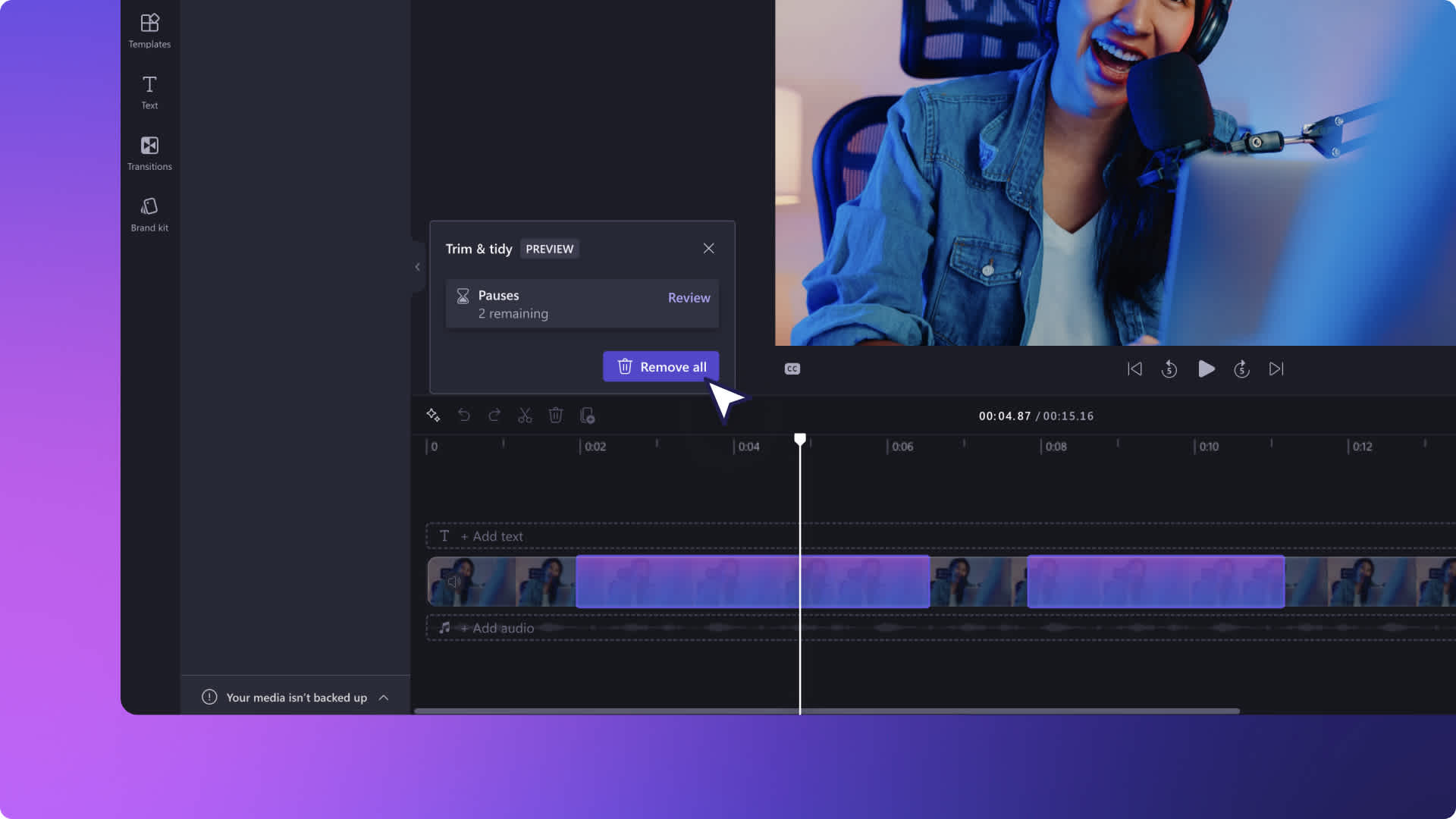Atenție! Acest conținut este relevant pentru Clipchamp pentru conturile personale. Încearcă acest link dacă dorești informații despre Clipchamp pentru conturile de lucru.
Pe această pagină
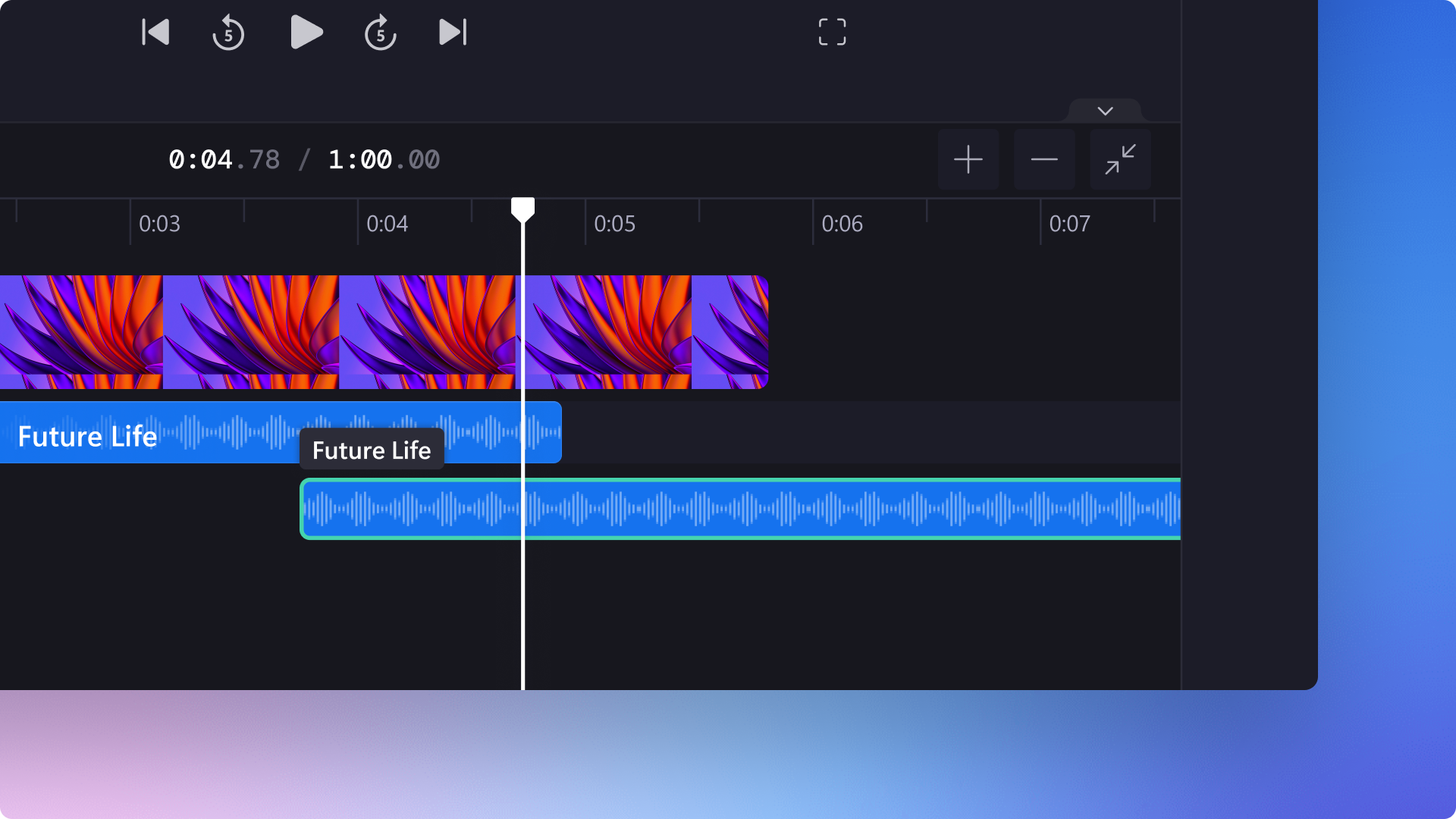
Vrei să-ți îmbunătățești factorul wow al videoclipurilor cu ajutorul elementelor audio? De la reel-uri și povești pe rețelele de socializare la videoclipuri educaționale, poți transforma orice videoclip într-o operă de artă cu ajutorul trucurilor noastre ușoare și practice de editare audio.
Această listă utilă este plină de trucuri de editare audio rapide, gratuite și ușoare, pentru a-ți duce videoclipurile la următorul nivel folosind Clipchamp. Explorează trucurile de editare audio, cum ar fi adăugarea de ecouri audio, efecte fondu și crearea unui voiceover cu text transformat în vorbire pentru vloguri.
Sfaturi practice pentru a-ți transforma componenta audio
Separă conținutul audio de cel video în câteva secunde
Dacă nu te mulțumește conținutul audio al videoclipului, nu-ți face griji că trebuie să înregistrezi din nou tot videoclipul. Poți să elimini cu ușurință greșelile și părțile audio nedorite din videoclip cu acest truc de separare a componentelor audio și video.
Trebuie doar să faci clic pe butonul de detașare a componentei audio din panoul de proprietăți și partea audio a videoclipului va deveni o resursă separată în cronologie.
De asemenea, o poți detașa dacă faci clic dreapta pe videoclip în cronologie, apoi clic pe butonul Audio și Detașare.
Taie sonorul anumitor părți audio din videoclip
Vrei să elimini limbajul vulgar și greșelile sau să dezactivezi sunetul pentru a reda alt element audio? Poți să tai sonorul anumitor părți audio folosind instrumentele de divizare și dezactivare a sunetului.
Mută cursorul la începutul părții căreia vrei să-i tai sunetul.
Fă clic pe pictograma foarfecă, apoi mută cursorul la finalul părții pe care o vrei fără sonor și clic din nou pe pictograma foarfecă. Componentele video și audio ar trebui să fie acum împărțite în trei secțiuni.
Fă clic pe resursa din cronologie astfel încât să fie evidențiată cu verde, apoi clic pe butonul de dezactivare a sunetului.
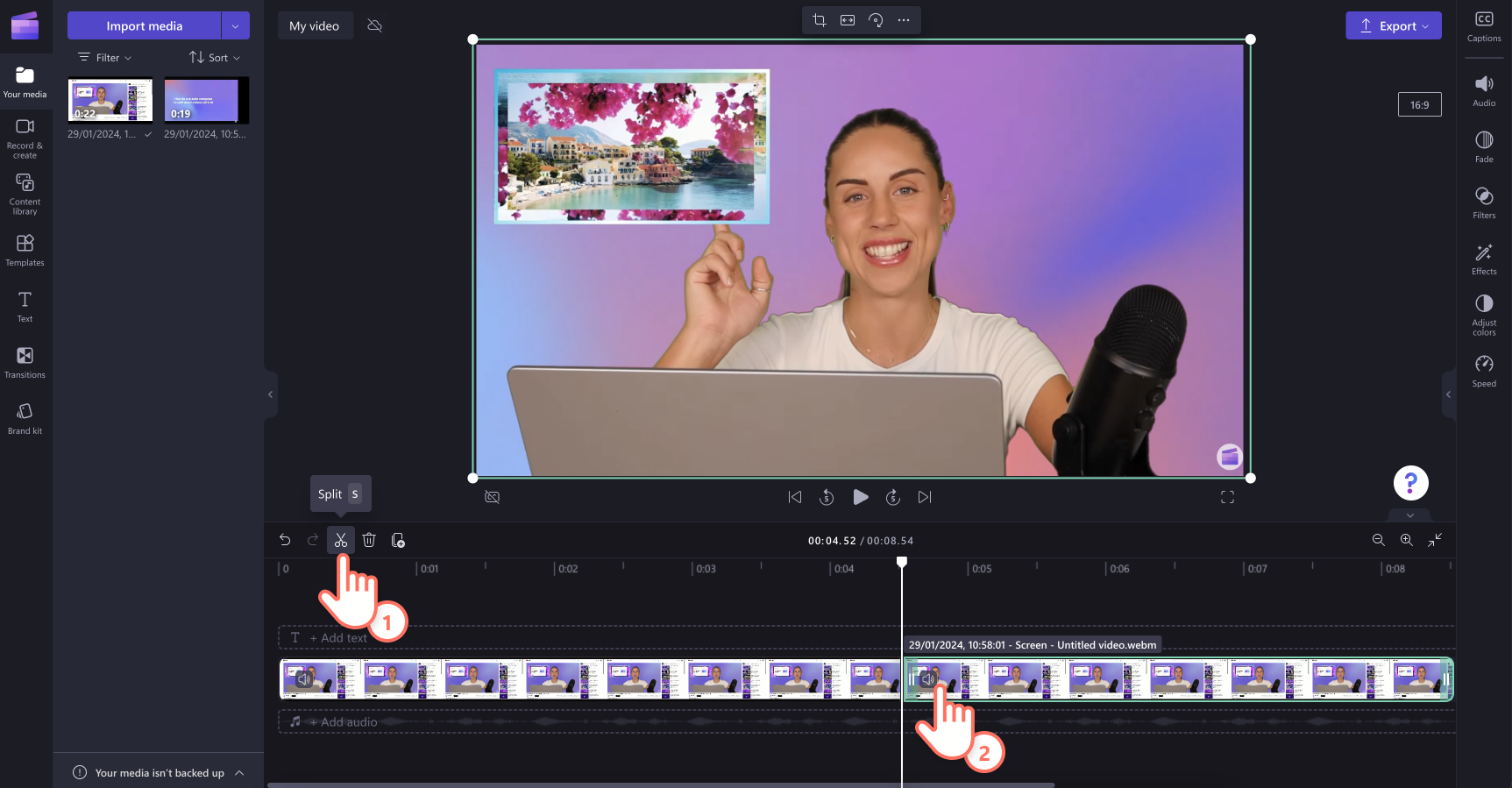
Află mai multe despre tăierea sonorului videoclipurilor din tutorialul nostru de pe YouTube.
Crearea ecoului audio
Adăugarea unui efect de ecou este o modalitate simplă de a îmbunătăți starea de spirit și energia pe care le emană videoclipul. Recomandarea noastră este să folosești ecoul audio cu efecte sonore și fișiere audio cu efecte speciale.
Fă clic pe fila Bibliotecă de conținut și caută prin opțiunile noastre de arhivă audio.
Glisează și fixează fișierul audio ales în cronologie.
Glisează și fixează din nou același fișier audio în cronologie sub cel existent, dar plasează-l cu câteva secunde mai târziu.
Folosește fila Audio din panoul de proprietăți pentru a edita volumul fișierului audio.
Cele două fișiere audio vor crea un efect de ecou când sunt redate împreună la diferite mărci de timp.
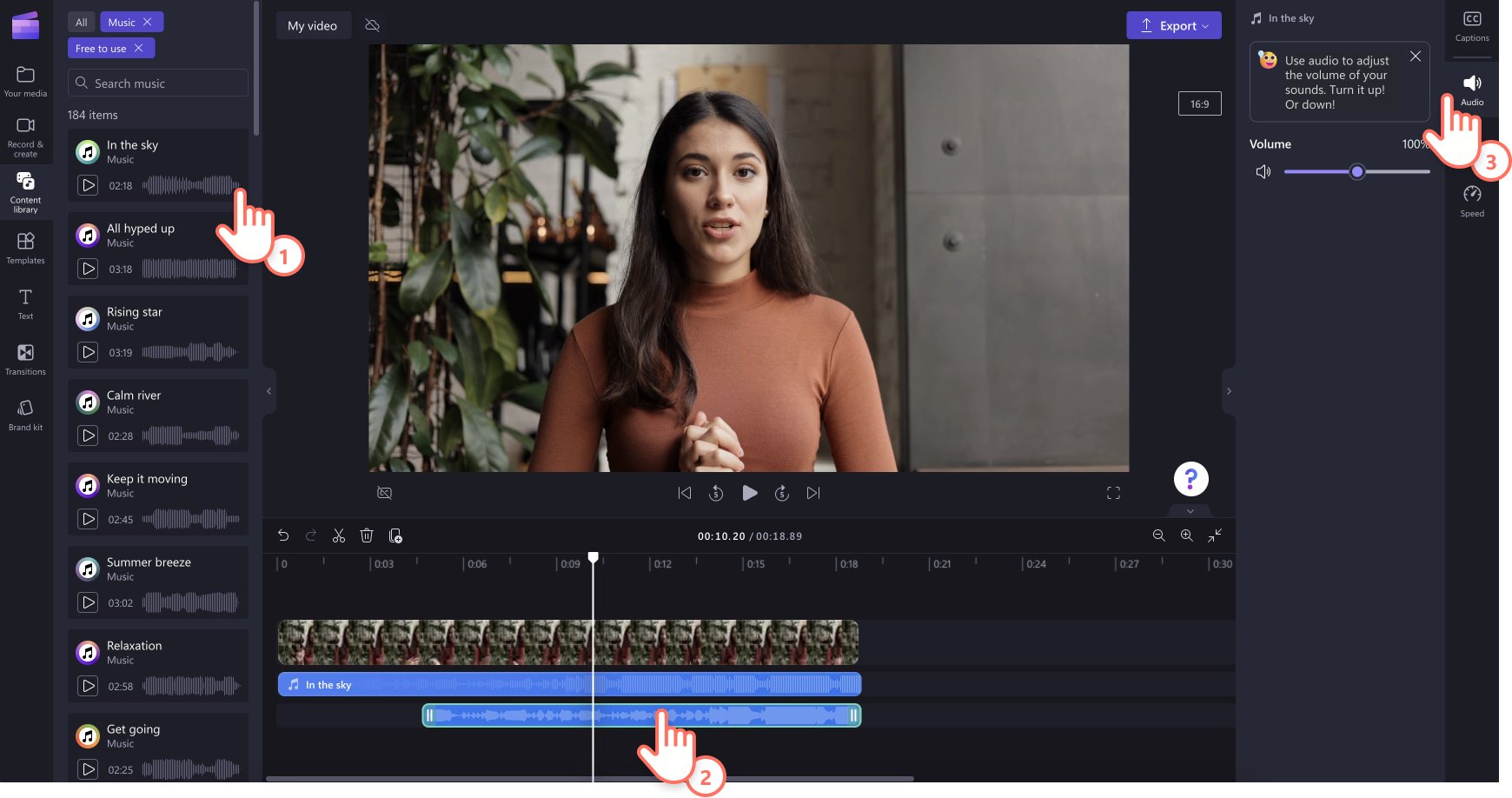
Accelerează și încetinește partea audio
Componenta audio are o viteză prea mare sau prea mică? Ajustează cu ușurință viteza părții audio a videoclipului cu controlerul vitezei din Clipchamp.
Începe prin a detașa partea audio de cea video. Fă clic pe fila Audio din panoul de proprietăți, apoi clic pe butonul Detașează audio.
Apoi, fă clic pe fișierul audio din cronologie, astfel încât să fie evidențiat cu verde.
Fă clic pe fila Viteză din panoul de proprietăți.
Personalizează viteza componentei audio de la 0,1x la 16x.
Înregistrează-ți din nou vocea
Vrei să elimini greșelile dintr-un videoclip, să plasezi audio de mai bună calitate într-o secțiune a videoclipului sau să dublezi un videoclip în altă limbă? Trebuie doar să-ți înregistrezi vocea din nou în timpul editării video.
Începe prin a detașa partea audio de cea video. Fă clic pe fila Audio din panoul de proprietăți, apoi clic pe butonul Detașează audio.
Redă fișierul audio pentru a găsi secțiunea pe care vrei s-o înlocuiești și divizează clipul.
Găsește înregistratorul de voce în fila Înregistrare și creare.
Pentru a începe înregistrarea vocii, fă clic pe butonul roșu în fereastra pop-up.
Fă clic pe butonul de salvare și editare pentru a salva componenta audio și a reveni în editor.
Plasează noua înregistrare audio în secțiunea dorită din videoclip.
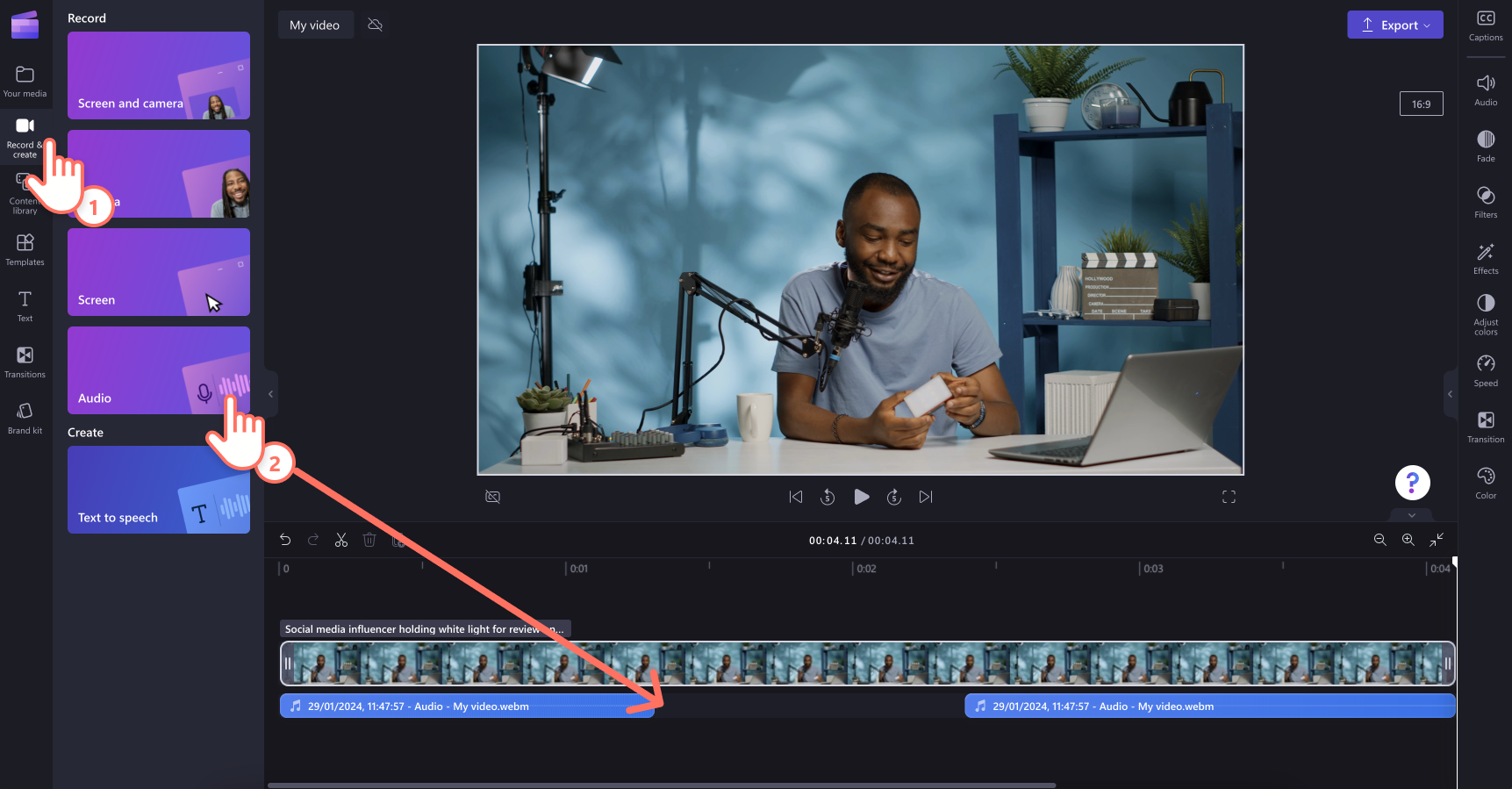
Sfaturi de producție pentru a îmbunătăți fluxul videoclipului
Căutare de cuvinte cheie pentru audio de arhivă
Uneori, e nevoie de mult timp pentru a găsi pista audio potrivită. Dar, cu ajutorul trucului nostru pentru cuvinte cheie, vei găsi melodia potrivită în câteva secunde. În loc să cauți un instrument în bara de căutare a arhivei, de exemplu „chitară”, încearcă sa cauți o stare, cum ar fi „inspirator” sau „romantic”. Dacă alegi cuvintele cheie potrivite, poți identifica mai ușor elementele audio care să-ți transforme viziunea în realitate.
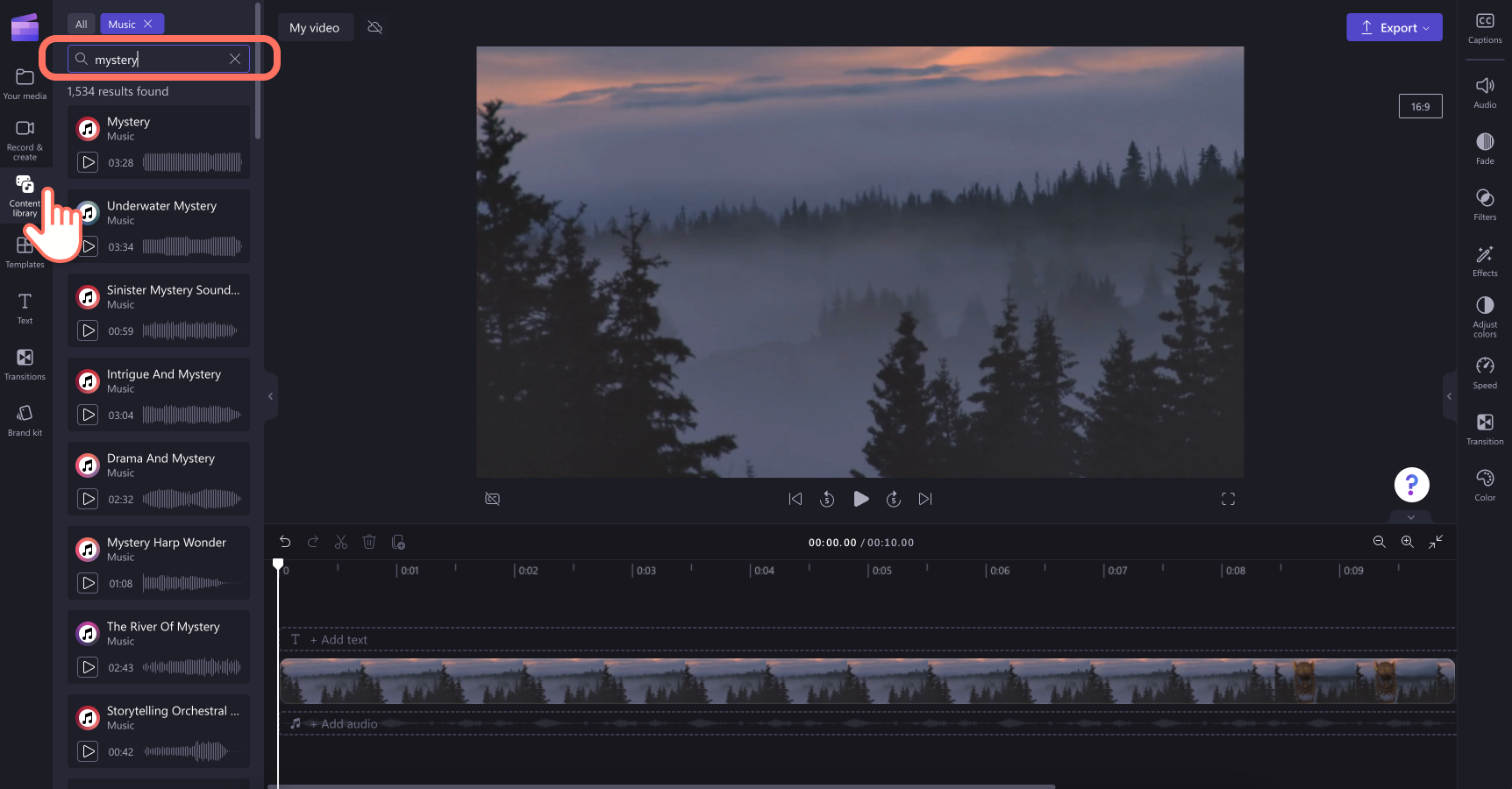
Crește și scade treptat pistele audio
Îmbunătățești experiența spectatorilor prin creșterea și scăderea treptată a pistelor audio. Așa cum scazi treptat clipul video spre un ecran negru, poți estompa și partea audio.
Fă clic pe pista audio din cronologie, astfel încât să fie evidențiată cu verde.
Fă clic pe fila Fondu din panoul de proprietăți.
Glisează cursorul la dreapta pentru a adăuga o creștere sau o scădere treptată a componentei audio.
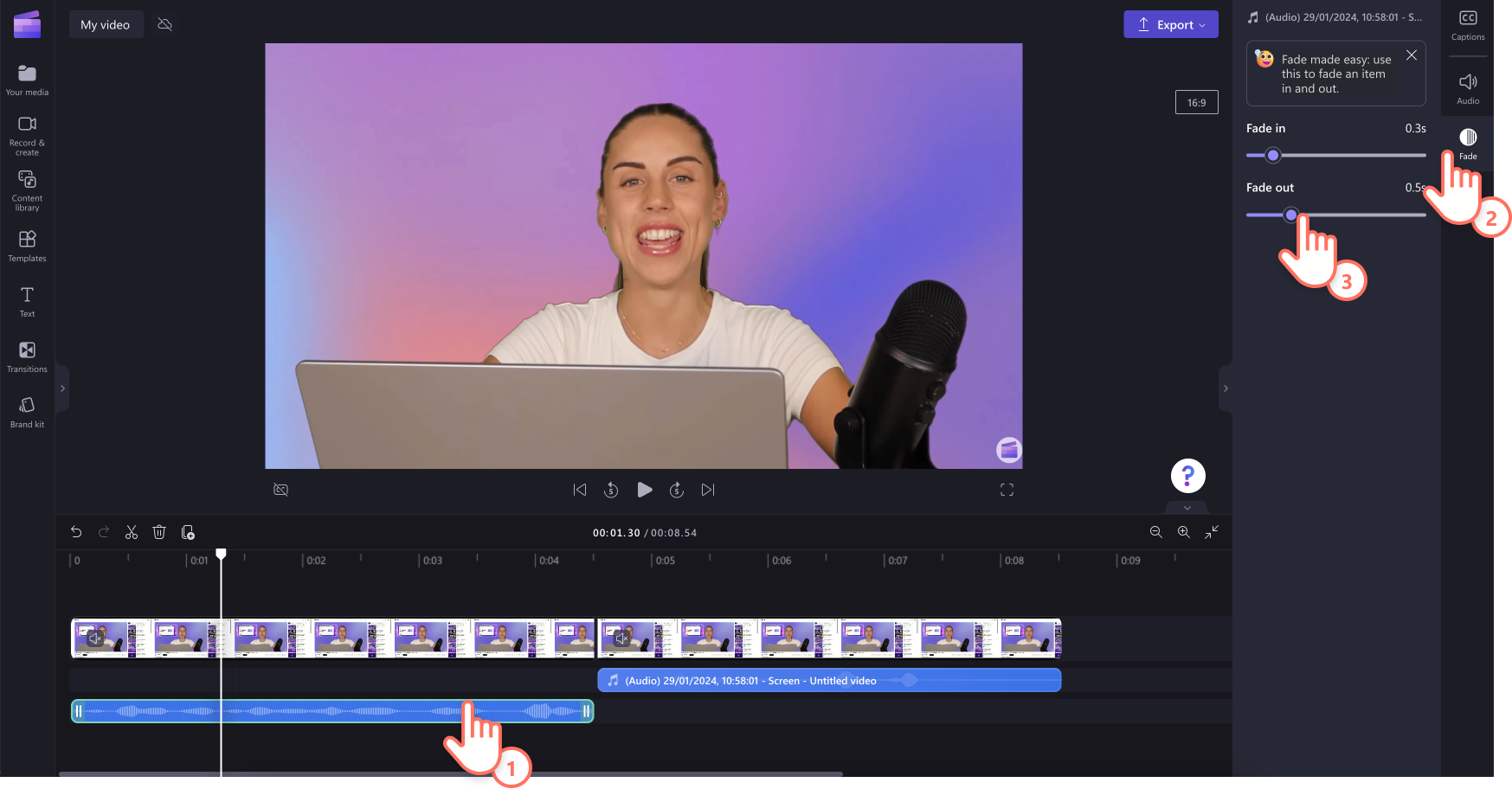
Reducerea volumului muzicii de fundal
Uneori, adăugarea muzicii de fundal într-un videoclip care are deja o componentă audio face totul mai greu de înțeles pentru spectatori. De aceea, cu Clipchamp poți să reduci volumul muzicii de fundal, fără să afectezi volumul videoclipului.
Glisează și fixează în cronologie un fișier de arhivă audio din fila Bibliotecă de conținut.
Fă clic pe fișierul audio, astfel încât să fie evidențiat cu verde.
Fă clic pe fila Audio din panoul de proprietăți.
Folosind cursorul, dă mai încet volumul fișierului audio. Mutarea cursorului la stânga va reduce volumul, iar la dreapta îl va crește.
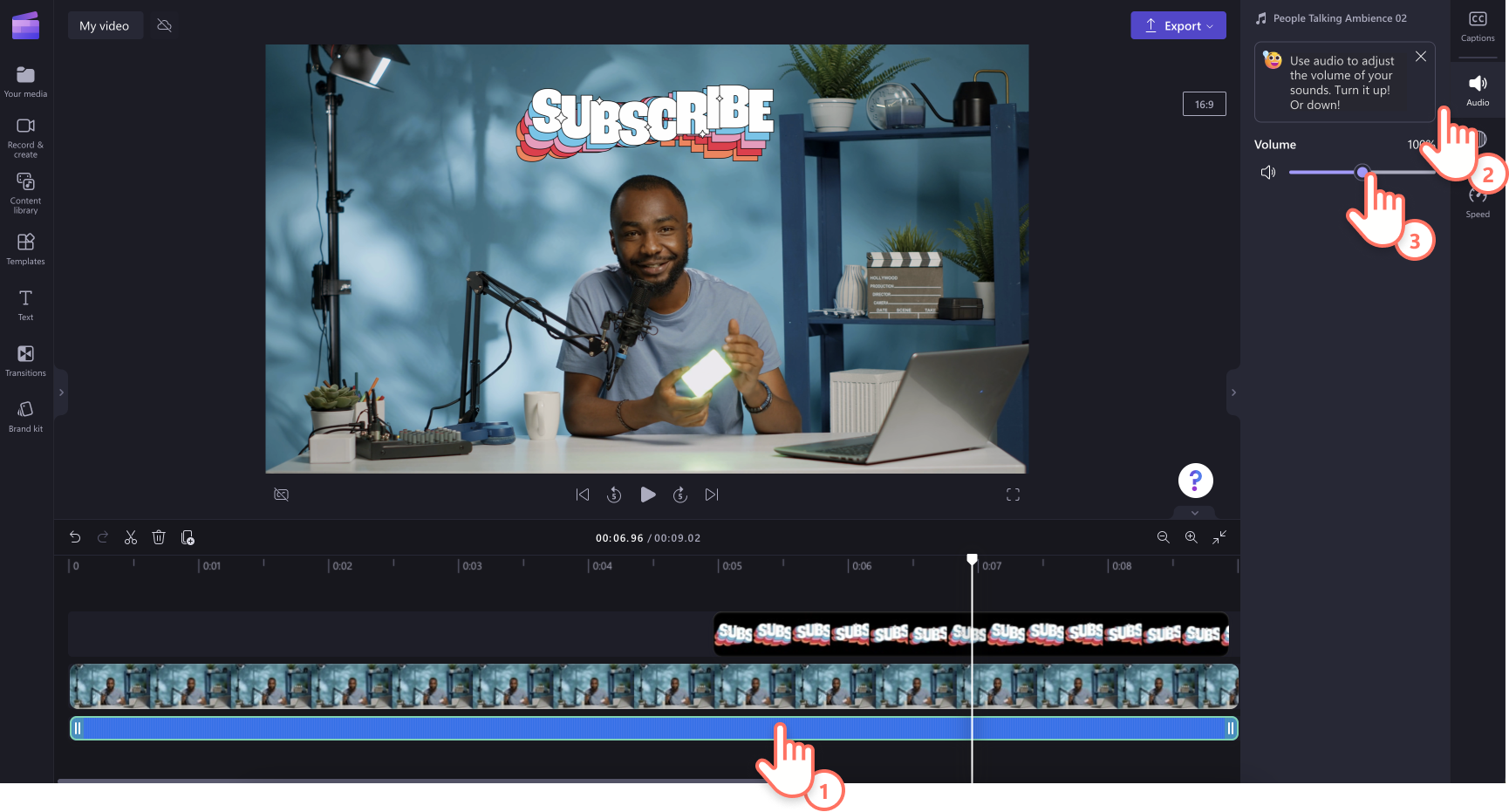
Sfaturi de editare audio a unui vlog pentru a atrage atenția
Arhivă video suprapusă cu povestire audio
Dacă creezi videoclipuri lungi – interviuri, vloguri sau materiale corporative – poți menține atenția spectatorilor dacă suprapui povestirea audio peste un element de arhivă video. Uneori, atunci când vorbești către cameră, totul pare să devină repetitiv pentru cei care urmăresc. Ar fi mai bine să adaugi secțiuni cu elemente de arhivă video scutite de redevențe.
Mai întâi, detașează componenta audio de cea video. Fă clic pe butonul de detașare a componentei audio din panoul de proprietăți și partea audio a videoclipului va deveni o resursă separată în cronologie.
Apoi, divizează înregistrarea video la care vrei să adaugi o suprapunere.
Glisează și fixează un element de arhivă video în cronologie pentru a înlocui partea video existentă.
Tranziții cu efecte sonore
Adăugarea tranzițiilor între clipurile video atunci când schimbi subiectul sau scena este un mod grozav de a menține atenția spectatorilor. În plus, cu efectele noastre sonore, poți duce tranzițiile la următorul nivel cu un sunet simplu, cum ar fi swoosh, ding sau pop.
Din fila Tranziții de pe bara de instrumente, glisează și fixează o tranziție între clipurile video din cronologie.
Fă clic pe fila Bibliotecă de conținut, selectează efecte sonore din meniul vertical Audio și caută un efect sonor după cuvinte cheie.
Glisează și fixează un efect sonor în cronologie sub tranziție.
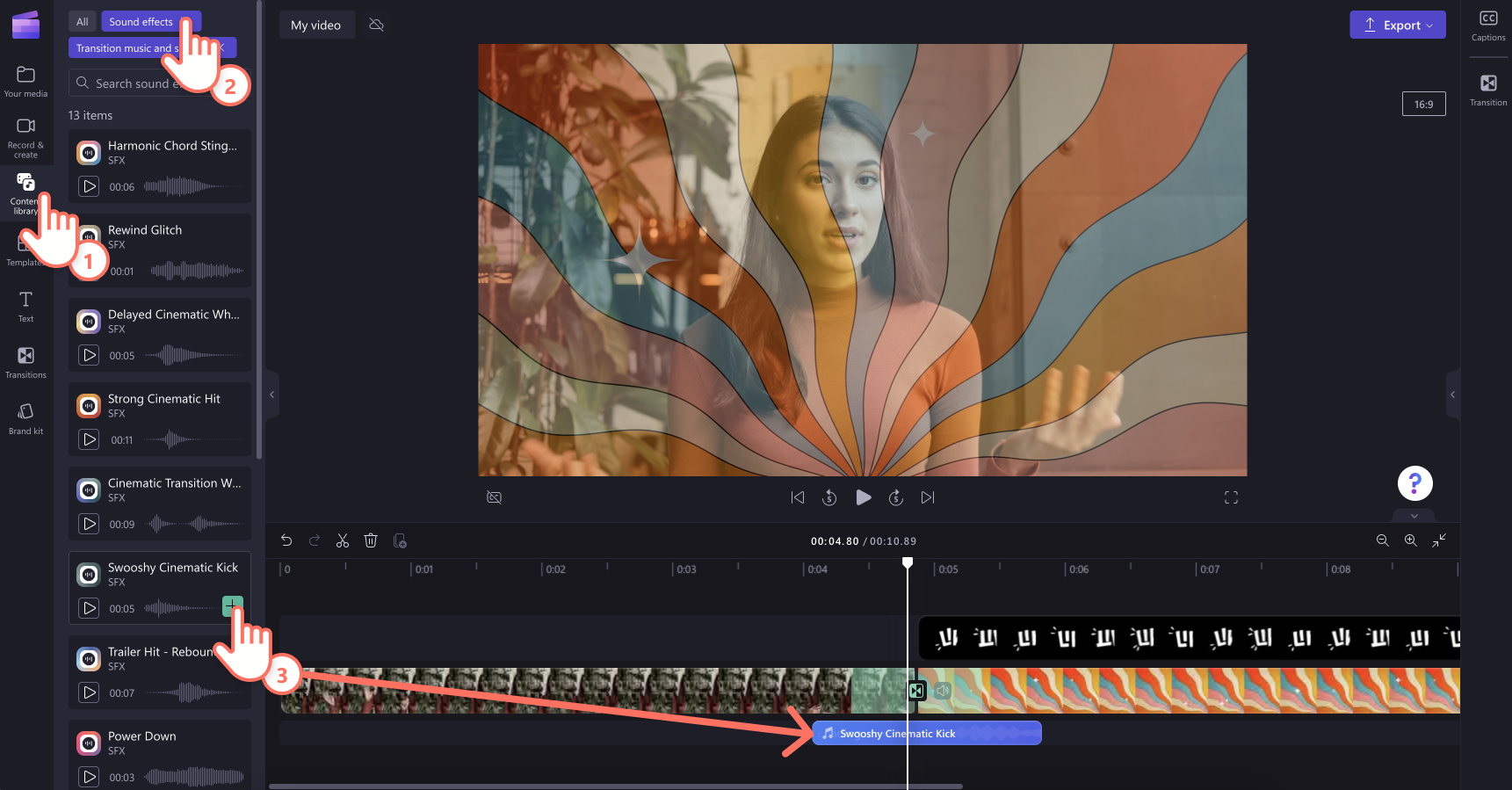
Adaugă un voiceover cu text transformat în vorbire la vloguri
Pentru a sparge monotonia, detașează și înlocuiește orice dialog din videoclip cu generatorul gratuit de text transformat în vorbire. Creează un voiceover dintr-o gamă largă de voci într-o grămadă de limbi, accente, tonuri și viteze, pentru a capta atenția publicului și a face videoclipurile mai accesibile și nediscriminatorii.
Mai întâi, detașează componenta audio de cea video. Fă clic pe butonul de detașare a componentei audio din panoul de proprietăți și partea audio a videoclipului va deveni o resursă separată în cronologie.
Apoi, separă fișierul audio la care vrei să adaugi o voce din off. Fă clic pe pictograma coș de gunoi pentru a șterge porțiunea audio separată din cronologie.
Fă clic pe fila Înregistrare și creare din bara de instrumente, apoi clic pe opțiunea de text transformat în vorbire.
Creează o voce din off urmând solicitările pentru text transformat în vorbire.
Glisează și fixează voiceover-ul în cronologie, în spațiul în care se afla înainte partea audio pe care ai șters-o.
Dacă vrei să descoperi mai multe moduri prin care poți să adaugi un plus de valoare la videoclipuri și să-ți susții partea audio, vezi cum se adaugă titlurile animate și cum se creează videoclipuri pentru YouTube care sunt captivante în format lung.
Editează-ți videoclipurile astăzi cu Clipchamp gratuit sau descarcă aplicația Clipchamp pentru Windows.